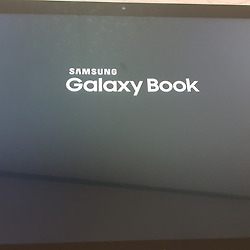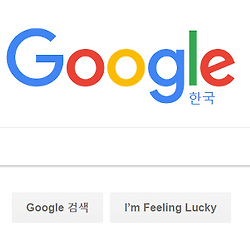직구한 노트북 윈도우10 클린설치하기
블랙프라이데이에 노트북 직구 해보셨나요?
저는 윗 사진 오른쪽에 있는 삼성 노트북 9 프로 13인치를 주문했는데요, 블랙프라이데이 행사로 749.99$에 구매했습니다. 동일사양 국내모델은 없지만 동급에 SSD용량만 2배인 모델이 190만원대에 판매되고 있는 점을 보면 직구가 훨씬 저렴하네요.
그런데 해외 직구로 구매한 노트북은 영문윈도우가 깔려있기 때문에 따로 한글 설정을 해줘야합니다.
보통 키보드언어와 윈도우 언어팩을 설치하면 거의 한글 윈도우처럼 사용할 수 있지만, 영문윈도우이다보니 한글 프로그램을 사용 중에 충돌이 일어나는 경우가 간혹 있습니다. (카카오 팟플레이어 추가코덱 설치시 한글이 깨져보이는 등..)
이번 포스팅에서는 직구한 노트북 한글윈도우 클린설치하는 방법에 대해서 알아보겠습니다.
준비물
8GB이상의 비어있는 USB메모리
중요 파일들은 미리 클라우드나 다른 USB, 외장하드 등에 백업
1. 윈도우 설치 USB 만들기
https://www.microsoft.com/ko-kr/software-download/windows10
여기에 접속해 지금 도구 다운로드를 눌러 설치도구를 다운받습니다.다른 PC용 설치미디어 만들기를 선택합니다.
이 PC에 권장 옵션사용을 해제하고 언어를 한국어로 바꿉니다.
다음을 눌러 USB를 선택하여 만들면됩니다.
2. 네트워크 드라이버 준비하기
윈도우 클린설치는 포멧을 하게되는데, 드라이버도 날아가기 떄문에 윈도우는 클린설치 했는데 인터넷 조차 잡지 못하는 상황이 될 수 있습니다. 다른 드라이버는 인터넷만 되면 다시 구할 수 있으니 네트워크 드라이버만이라도 따로 받아서 USB에 같이 넣어둡니다.
아래는 삼성 노트북 기준으로 설명합니다.
Samsung update 프로그램을 실행합니다.
왼쪽 아래 설치파일 저장을 누릅니다.
만일 다른 컴퓨터에서 대신 드라이버를 받는 경우 모델검색을 먼저 눌러 맞는 모델을 선택한 후 진행합니다.
네트워크드라이버, Wifi 등의 이름을 가진 드라이버를 USB에 저장해둡니다.
어차피 설치해야 할 드라이버들이니 전체를 다운받아두어도 무방합니다.
위의 그림과 같이 Notebook 9 pro (NT940X3)모델같은 경우 네트워크 드라이버가 없는데, 윈도우에서 기본으로 잡아주는 경우 위의 목록에 없을 수 있습니다.
이 과정을 통해서 삼성 업데이트라는 프로그램 설치 역시 할 수 있으니 아무드라이버라도 저장해서 진행하면 편합니다.3. USB로 부팅하기
그러면 BIOS 셋업 화면으로 들어옵니다.
마우스클릭으로 왼쪽의 초록색 Boot를 클릭하고 Boot Device priority에서 엔터를 누릅니다.
Boot Option #1을 Windows Boot Manager에서 USB장치로 바꿉니다.(USB메모리마다 이름이 다름)
오른쪽 Save를 눌러 나오면 윈도우 설치화면이 시작됩니다.
다음부터는 스크린샷이 준비되지 못했는데요,
1. 파일 유지 옵션같은 것 말고 그 아랫것으로 설치하세요.
2. 디스크 선택하는 화면에서 가장 큰 디스크를 선택하고 아래에 있는 포멧을 한번 누른 뒤 설치하세요.
그러면 나머지는 다음만 누르면 설치가 잘 됩니다.
설치가 끝나면 다운받아두었던 네트워크 드라이버를 설치하고 인터넷에 접속해 나머지 드라이버도 설치하면 끝이납니다.
정품인증은요?
윈도우 10부터는 한번 정품인증된 PC는 윈도우를 재설치하면 자동으로 정품인증이됩니다.
다만 윈도우의 에디션(pro, home, enterprise 등)은 클린설치 전과 후가 같아야합니다.
(예, 윈도우10 home 영문판 -> 윈도우10 home 한글판은 가능하지만 윈도우10 pro 한글판은 정품인증이 되지 않습니다.)